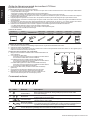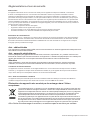Français
Guide de démarrage rapide du moniteur LCD
Guide de démarrage rapide du moniteur LCD Acer
Importantes instructions de sécurité
Veuillez lire attentivement les instructions suivantes.
1. Pour nettoyer l’écran du moniteur LCD : Assurez-vous que votre moniteur est dans la bonne norme électrique d’alimentation
CA disponible dans votre région.
• Éteignez le moniteur LCD et débranchez le cordon d’alimentation.
• Vaporisez une solution de nettoyage sans solvant sur un chiffon et essuyez doucement l’écran.
2. Ne placez pas le moniteur LCD près d’une fenêtre. L’exposition du moniteur à la pluie, l’humidité ou la lumière de soleil peut
l’endommager sérieusement.
3. N’appliquez pas de pression sur l’écran LCD. Une pression excessive peut endommager de façon permanente l’écran.
4. N’enlevez pas le couvercle et n’essayez pas de réparer l’unité vous-même. Seul un technicien agrée est habilité à effectuer
des réparations.
5. Stockez l’écran LCD dans une pièce dont la température est comprise entre -20° et 60°C (-4° et 140°F). Stocker le moniteur
LCD dans un environnement dont les températures sont hors plage, peut l’endommager de façon permanente.
6. Débranchez immédiatement votre moniteur et appelez un technicien agrée dans les situations suivantes :
• Le câble signal reliant le moniteur au PC est éraillé ou endommagé.
• Du liquide a coulé sur le moniteur LCD ou le moniteur a été exposé à la pluie.
• Le moniteur LCD ou le bâti est endommagé.
Contenu de la boîte
Moniteur à
cristaux liquides
Cordon
d’alimentation
Adaptateur CA
Câble audio
(optionnel)
Câble VGA
(optionnel)
Câble DVI
(optionnel)
Câble HDMI
(optionnel)
Guide de
mise en route
Fixation du moniteur à la base
1. Sortez la base du moniteur de l’emballage et placez-la sur un plan de travail stable et de niveau.
2. Sortez le moniteur de l’emballage.
3. Alignez le bouton de libération au bas du moniteur avec la fente correspondante au bas de la base. Un ‘clic’ signie que la
xation du moniteur sur la base est correcte.
Connecter votre moniteur à un ordinateur
1. Éteignez votre ordinateur et débranchez le câble d’alimentation de
votre ordinateur.
2. 2-1 Connecter le câble vidéo
a. Assurez-vous que le moniteur et l’ordinateur sont bien éteints.
b. Connectez le câble vidéo VGA à l’ordinateur.
2-2
Câble DVI (optionnel, modèle à double entrée seulement).
a. Assurez-vous que le moniteur et l’ordinateur sont bien éteints.
b. Connectez le câble DVI à l’ordinateur.
2-3 Câble HDMI (optionnel, modèle à entrée HDMI seulement)
a. Assurez-vous que le moniteur et l’ordinateur sont bien éteints.
b. Connectez le câble HDMI à l’ordinateur.
3. Connectez le câble audio. (modèle à entrée audio seulement)
(optionnel)
4. Connectez une extrémité de l’adaptateur à l’écran et l’autre
extrémité à une prise secteur correctement mise à la terre.
5. Branchez les cordons d’alimentation de votre ordinateur et de
votre moniteur dans la prise de courant la plus proche.
Commande externe
1234567
No. Icône Élément Description
1, 2
Bouton/Témoin
d’alimentation
Pour allumer ou éteindre le moniteur.
Bleu indique qu’il est allumé. Orange indique qu’il est en mode veille/
économie d’énergie.
3, 4
/
Moins/Plus
Si le menu OSD est actif, appuyez le bouton Moins ou Plus pour basculer
entre les options du menu OSD.
5
Fonctions OSD
Appuyez pour afcher le menu OSD. Appuyez à nouveau pour entrer une
sélection dans le menu OSD.
6
Bouton de réglage
automatique/Quitter
Si le menu OSD est actif, appuyez Auto pour quitter le menu OSD. Lorsque le
menu OSD est inactif, appuyez Auto et le moniteur optimisera automatiquement
la position de l’afchage, la mise au point et l’horloge de votre afchage.
7 Touche Empowering
Appuyez la « touche Empowering » pour ouvrir le menu OSD de Acer eColor
Management et accéder aux modes de scénario.
VGA
DVI-IN
AUDIO IN
AUDIO IN
HDMI
DVI-D IN
VGA IN
HDM
I
HDM
I
HDMI
AUDIO

Français
Guide de démarrage rapide du moniteur LCD
Réglementations et avis de sécurité
Avis : câbles blindés
Pour répondre aux réglementations CEM, tous les branchements avec d’autres appareils informatiques doivent
être réalisés avec des câbles blindés.
Avis : appareils périphériques
Seuls les périphériques (appareils d’entrée/de sortie, terminaux, imprimantes, etc.) certiés conformes aux
limites de la Classe B, peuvent être branchés à cet équipement. L’utilisation de périphériques non certiés peut
générer des interférences sur la réception des radiocommunications et des ondes télévisées.
Attention
Toute modication n’ayant pas fait l’objet d’une autorisation explicite du fabricant, annihile l’autorité de
l’utilisateur, accordée par la Commission Fédérale des Communications, à faire fonctionner ce produit.
Élimination des appareils mis au rebut par les ménages dans l’Union
européenne
Le symbole apposé sur ce produit ou sur son emballage indique que ce produit ne doit pas être
jeté avec les déchets ménagers ordinaires. Il est de votre responsabilité de mettre au rebut vos
appareils en les déposant dans les centres de collecte publique désignés pour le recyclage des
équipements électriques et électroniques. La collecte et le recyclage de vos appareils mis au
rebut indépendamment du reste des déchets contribue à la préservation des ressources
naturelles et garantit que ces appareils seront recyclés dans le respect de la santé humaine et
de l’environnement. Pour obtenir plus d’informations sur les centres de collecte et de recyclage
des appareils mis au rebut, veuillez contacter les autorités locales de votre région, les services
de collecte des ordures ménagères ou le magasin dans lequel vous avez acheté ce produit.
An d’éviter d’endommager le moniteur, ne soulevez pas le moniteur par sa base.
Notices FCC
Cet appareil a été testé et reconnu conforme aux limites pour les appareils numériques de Classe B, conformément
à l’Article 15 des Règlements FCC. Ces restrictions sont destinées à assurer une protection raisonnable contre les
interférences indésirables lorsque l’appareil est utilisé dans un environnement résidentiel. Cet appareil génère, utilise et
peut émettre de l’énergie fréquence radio et, s’il n’est pas installé et utilisé en accord avec les instructions, peut provoquer
des interférences dans les communications radio. Cependant, rien ne garantit qu’aucune interférence ne se produise dans
certaines installations particulières. Si cet équipement provoque des interférences indésirables avec les réceptions radio et
TV (ce que vous pouvez déterminer en allumant et en éteignant l’appareil), nous vous conseillons vivement d’y remédier en
prenant l’une des mesures suivantes :
• Réorientez ou déplacez l’antenne de réception.
• Augmenter la distance entre l’appareil et le récepteur.
• Connecter l’appareil sur un circuit différent de celui sur lequel le récepteur est branché.
• Consulter le revendeur ou un technicien radio/télévision expérimenté pour de l’aide.
Déclaration de conformité CE
Par la présente, Acer Inc., déclare que ce moniteur LCD est conforme aux exigences principales et aux autres dispositions
applicables de la Directive 2014/30/EU CEM, de la Directive 2014/35/EU sur les basses tensions, de la Directive 2011/65/
EU RoHS et de la Directive 2009/125/CE relative à l’établissement d’un cadre de travail sur les exigences de conception
écologique pour les produits liés à l’énergie.
Conditions de Fonctionnement
Cet appareil est conforme à la Section 15 des réglementations FCC. Son fonctionnement est sujet aux deux conditions
suivantes: (1) cet appareil ne doit pas causer d’interférences nuisibles, et (2) cet appareil doit accepter toute interférence
reçue, même celles qui sont susceptibles d’entraîner un fonctionnement indésirable.
Avis : Pour les utilisateurs canadiens
Cet appareil numérique de classe B répond à la norme canadienne ICES-003. Remarque a I’intention des utilisateurs
canadiens Cet appareil numérique de la classe B est conforme a la norme NMB-003 du Canada.
-
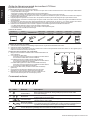 1
1
-
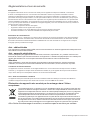 2
2
Documents connexes
-
Acer KN242HYL Guide de démarrage rapide
-
Acer KA240HY Guide de démarrage rapide
-
Acer VA221Q Guide de démarrage rapide
-
Acer H226HQL Le manuel du propriétaire
-
Acer R220HQ Guide de démarrage rapide
-
Acer G277HL Guide de démarrage rapide
-
Acer G227HQL Guide de démarrage rapide
-
Acer S235HL Guide de démarrage rapide
-
Acer G227HQL Guide de démarrage rapide